まとめてバージョンアップもできる!ウインドウズ用のツール管理ソフト「AllMyApps」
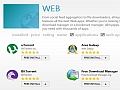
最近はスマホの登場によりツールを取り巻く環境も変わってきている。「AllMyApps」はiPhoneやOSXの「AppStore」のようなウインドウズ向けの管理ツール。複数ツールの一括インストールや一括アップデートに対応しており、大量のツールを使いこなしている人にはかなり便利だぞ。
「AllMyApps」はウインドウズのツールを管理するためのツールだ。
iPhoneやOSXではアプリストアが開設され、アプリを統合された環境でインストールしたりアップデートしたりといった作業が行えるようになっている。AllMyAppsはそのウインドウズ版。導入済みのツールを確認できるほか、複数ツールをまとめてインストールしたり、アップデートできるようになっている。
特に便利なのがアップデート機能で、ウインドウズで放置されている旧バージョンのツールを見つけ出して、まとめて更新作業を行ってくれる。また、AllMyAppsで人気のツールを紹介する機能もあり、ウインドウズでのツール活用の幅を大きく広げてくれる。
ウインドウズにツールをたくさんインストールしているという人は、必ず導入しておきたい。
■ 利用中のツールをアプリストアのように管理
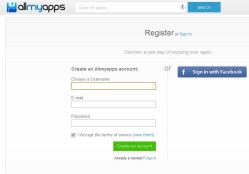
「AllMyApps」を公式サイトからダウンロードし、インストール。ユーザーアカウント作成の画面が開くので、ユーザー名とパスワード、メールアドレスを登録(Facebookアカウントがある場合はそれでログインしてもOK)
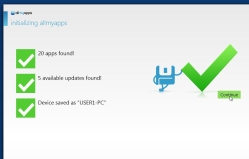
利用中のパソコンのスキャンが行われ、ツールの状況が記録される。「Continue」をクリックしよう
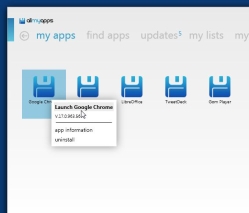
トップ画面が開く。「my apps」では利用中のツールが一覧で表示される。右クリックメニューから「Lunch ~」を選択するとツールが起動するぞ
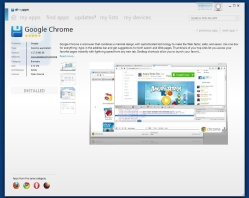
右クリックメニューの「app information」では、ツールの詳細情報が表示される。左下には類似ツールが表示されるので、ここから代替できるツールを探してみてもいい
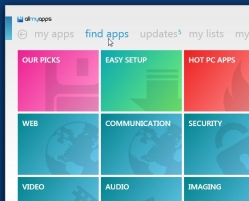
「Find apps」の項目では、新しいツールを見つけることができるぞ。「Web」や「Communication」といったカテゴリから、興味のあるものをクリックしてみよう
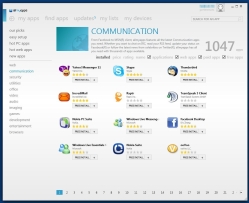
AllMyAppsで人気のあるツールが表示される。「FREE INSTALL」をクリックするとインストールが行われるぞ
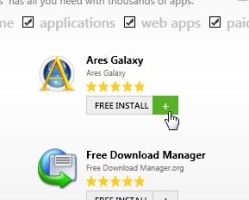
「FREE INSTALL」の脇にある「+」ボタンをクリックすると「my cart」に登録することが可能
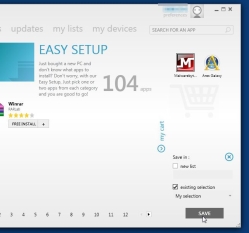
「my cart」が右側に開くので、登録しておきたいツールが表示されているのを確認し「SAVE」をクリックしよう
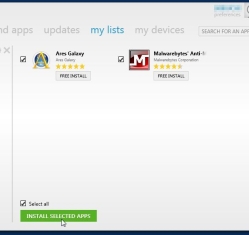
「my lists」をクリックすると、カードに入っていたツールが表示される。チェックボックスを有効にして「「INSTALL SELECTED APPS」をクリックすると、表示中のツールをまとめてインストールできる
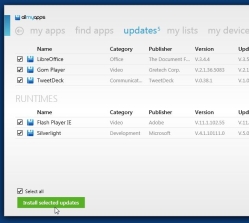
また、複数アプリの同時アップデートも可能。「UPDATE」にはアップデート可能なツールが表示される。チェックボックスを有効にして「Install selected update」をクリックすれば、一括アップデートが実行されるぞ
 全世界1,000万以上ダウンロード超え!水分補給サポートアプリ最新作『Plant Nanny 2 - 植物ナニー2』が11/1より日本先行配信開始中
全世界1,000万以上ダウンロード超え!水分補給サポートアプリ最新作『Plant Nanny 2 - 植物ナニー2』が11/1より日本先行配信開始中 たこ焼きの洞窟にかき氷の山!散歩を習慣化する惑星探索ゲーム『Walkr』がアップデート配信&6/28までアイテムセール開始!
たこ焼きの洞窟にかき氷の山!散歩を習慣化する惑星探索ゲーム『Walkr』がアップデート配信&6/28までアイテムセール開始! 【まとめ】仮想通貨ビットコインで国内・海外問わず自由に決済や買い物ができる販売サイトを立ち上げる
【まとめ】仮想通貨ビットコインで国内・海外問わず自由に決済や買い物ができる販売サイトを立ち上げる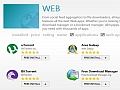 ウインドウズでもスマホのようにツールをまとめてバージョンアップする方法
ウインドウズでもスマホのようにツールをまとめてバージョンアップする方法 フィルター処理もトリミングも自由自在!「Adobe Creative SDK」で独自ドメインのブログに写真加工の機能を追加する
フィルター処理もトリミングも自由自在!「Adobe Creative SDK」で独自ドメインのブログに写真加工の機能を追加する 上級者向け!世界が支持する最強クライアント「TweetDeck」
上級者向け!世界が支持する最強クライアント「TweetDeck」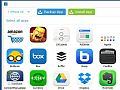 『モンスターストライク』のデータを機種変更後のiPhoneに引き継ぎするには?
『モンスターストライク』のデータを機種変更後のiPhoneに引き継ぎするには? アンチウイルスと併用可能なウイルス検出&除去「RemoveIT Pro」
アンチウイルスと併用可能なウイルス検出&除去「RemoveIT Pro」 ひそかにインストールされるスパイウェアを駆除できる
ひそかにインストールされるスパイウェアを駆除できる
